win11文件夹只能只读怎么办 如何解决win11文件夹只读属性无法更改的问题
更新时间:2024-09-14 15:40:35作者:xiaoliu
在使用Windows 11操作系统时,你可能会遇到一个问题:无论你如何尝试,都无法更改某个文件夹的只读属性,这个问题可能会给你带来诸多不便,例如无法编辑文件、无法删除或复制文件等。该如何解决这个困扰呢?本文将为大家介绍一些有效的方法来解决Win11文件夹只读属性无法更改的问题。无论是初次接触Windows 11的新手,还是经验丰富的用户,都能从本文中找到适合自己的解决方案。让我们一起来看看吧!
方法如下:
1.首先右键文件夹,打开“属性”
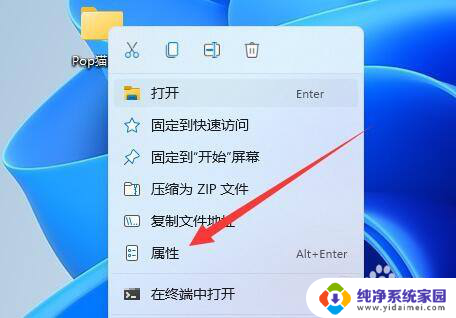
2.然后进入上方“安全”选项。
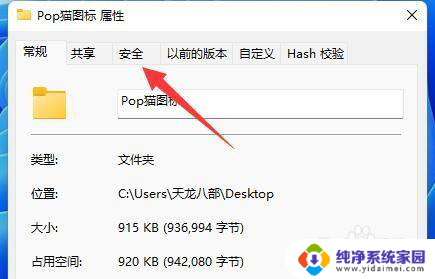
3.进入后,点开下面的“高级”
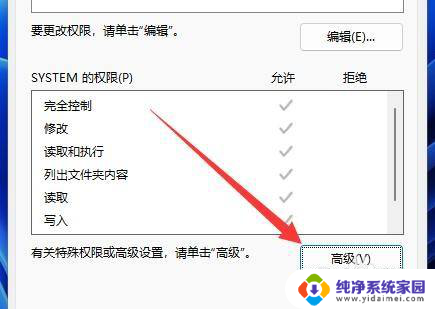
4.随后点击左下角的“添加”
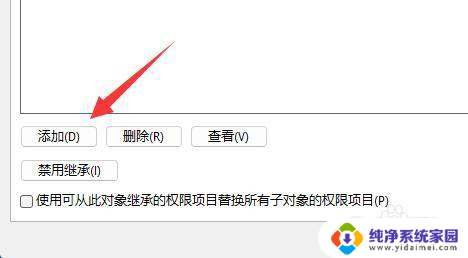
5.再点击顶部“选择主体”
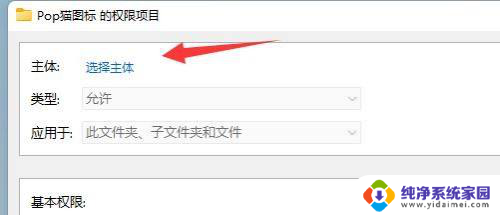
6.点开后,输入我们的账户名称。再“检查名称”并确定。
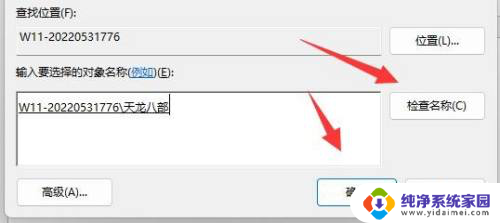
7.添加完成后,只要勾选上“完全控制”并保存就可以取消只读了。
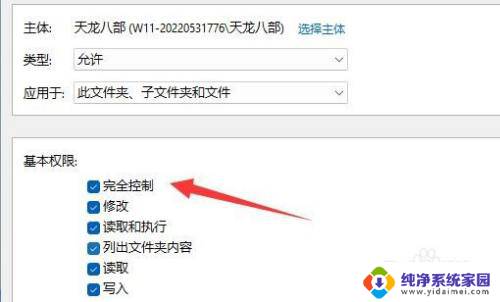
以上是关于如何处理只能以只读方式访问的Win11文件夹的全部内容,如果您遇到这种情况,您可以按照以上方法解决,希望这能帮助到大家。
win11文件夹只能只读怎么办 如何解决win11文件夹只读属性无法更改的问题相关教程
- win11文件夹属性取消只读 Win11文件夹只读属性无法取消怎么办
- win11文件取消只读 Win11文件夹只读属性无法取消怎么办
- win11只读选项是横杠还去不掉 文件夹无法取消只读属性怎么办
- win11提示驱动器设置为只读 如何解决win11系统中文件夹无法取消只读状态
- win11双击变成打开属性 Win11 文件夹双击弹出属性问题解决方法
- Win11只读属性去不掉?教你一招轻松解决!
- win11怎么获取文件属性权限 Win11如何获取文件夹的所有权
- win11无法关机 只能强制关机 Win11电脑关机问题解决方法
- win11删除文件夹 win11文件夹无法删除怎么办
- win11文件夹安全选项卡 如何在win11上开启文件夹的访问权限
- win11如何关闭协议版本6 ( tcp/ipv6 ) IPv6如何关闭
- win11实时防护自动开启 Win11实时保护老是自动开启的处理方式
- win11如何设置网页为默认主页 电脑浏览器主页设置教程
- win11一个屏幕分四个屏幕怎么办 笔记本如何分屏设置
- win11删除本地账户登录密码 Windows11删除账户密码步骤
- win11任务栏上图标大小 win11任务栏图标大小调整方法